win10专业版查看激活状态的方法 win10专业版查看激活状态如何查看
更新时间:2023-03-22 10:23:00作者:mei
电脑安装win10系统之后,想要查看系统有没有激活,未激活的系统无法使用全部功能,查看方法很多种,今天教程介绍使用 slmgr.vbs 命令获得系统激活信息的方法,感兴趣一起往下学习。
推荐:win10旗舰版系统
1、开机进入Windows10系统。
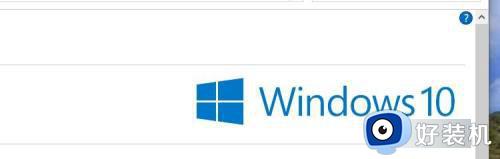
2、同时按下win+r键打开运行程序。
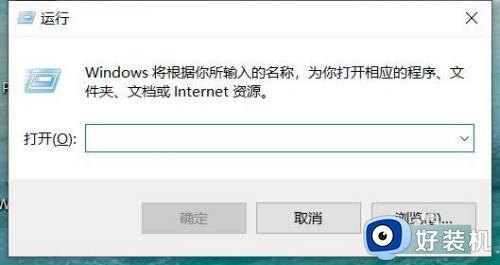
3、在输入框里输入:cmd 后点击确定。
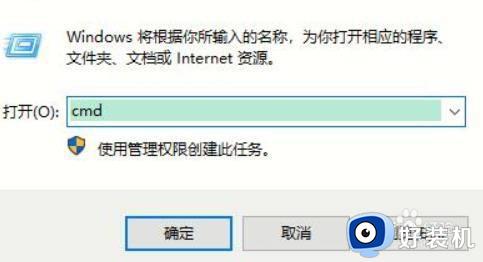
4、可以使用 slmgr.vbs 来获得系统的激活信息;slmgr.vbs -dlv
列出详细的激活信息,含激活ID、安装ID、激活截止日期
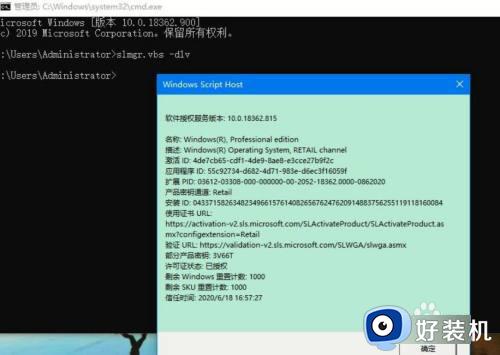
5、slmgr.vbs -dli列出当前操作系统的版本、一部分产品密钥、激活类型以及许可证状态
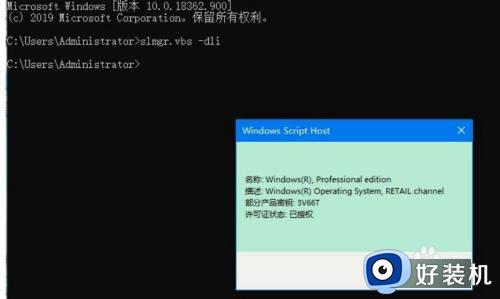
6、slmgr.vbs -xpr显示当前操作系统是否为永久激活。如果不是,则给出截止日期
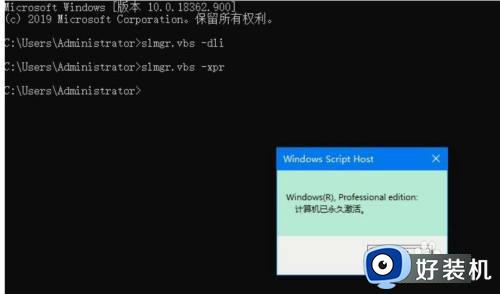
如果使用更多win10系统功能,需要对它进行激活,如果不确定自己win10专业版有没有激活,阅读上文步骤进行查看。
win10专业版查看激活状态的方法 win10专业版查看激活状态如何查看相关教程
- win10查看激活状态的教程 win10如何查看激活状态
- win10怎么查看激活状态 win10查看激活状态的具体方法
- win10如何查看激活状态是否正常 win10如何查看系统激活状态信息
- win10系统如何查看激活状态 win10查看系统激活状态的方法
- win10查看激活状态的操作方法 win10怎么查看激活状态
- win10系统怎么看激活状态 查看windows10激活状态的方法
- win10查看系统是否激活详细教程 win10如何查看是否激活状态
- 如何查看win10激活状态 怎么查看win10是否激活
- win10专业版激活密钥最新可用 win10免费永久激活密钥和激活步骤
- windows10专业版激活不了怎么办 win10专业版不能激活的解决教程
- win10拼音打字没有预选框怎么办 win10微软拼音打字没有选字框修复方法
- win10你的电脑不能投影到其他屏幕怎么回事 win10电脑提示你的电脑不能投影到其他屏幕如何处理
- win10任务栏没反应怎么办 win10任务栏无响应如何修复
- win10频繁断网重启才能连上怎么回事?win10老是断网需重启如何解决
- win10批量卸载字体的步骤 win10如何批量卸载字体
- win10配置在哪里看 win10配置怎么看
win10教程推荐
- 1 win10亮度调节失效怎么办 win10亮度调节没有反应处理方法
- 2 win10屏幕分辨率被锁定了怎么解除 win10电脑屏幕分辨率被锁定解决方法
- 3 win10怎么看电脑配置和型号 电脑windows10在哪里看配置
- 4 win10内存16g可用8g怎么办 win10内存16g显示只有8g可用完美解决方法
- 5 win10的ipv4怎么设置地址 win10如何设置ipv4地址
- 6 苹果电脑双系统win10启动不了怎么办 苹果双系统进不去win10系统处理方法
- 7 win10更换系统盘如何设置 win10电脑怎么更换系统盘
- 8 win10输入法没了语言栏也消失了怎么回事 win10输入法语言栏不见了如何解决
- 9 win10资源管理器卡死无响应怎么办 win10资源管理器未响应死机处理方法
- 10 win10没有自带游戏怎么办 win10系统自带游戏隐藏了的解决办法
